目次
過去にLINEで話した内容を忘れてしまった時は、トーク検索機能を使うと便利です。
簡単に操作できて、見つけたい会話をサクッと見つけられるはずです。
そこで、トーク検索機能とは何か? そのデバイス別使い方と検索できない時の対処法をご紹介します。
LINEのトークルームにある検索機能とは?
LINEのトークルーム内検索とは、キーワードを入力してメッセージを検索する機能です。
予定の確認、過去のやり取りを確認する時にも便利。
単語はもちろんのこと、英数字も検索できます。
LINEのトークルームで検索する方法
それでは早速、LINEのトーク検索機能を使ってみましょう。
なお、トーク検索を行うには、トーク履歴が必要です。機種変更の際に今まで会話した内容を引き継いでいなかったり、「トークの削除」を行っていると、うまく検索できない可能性があるため、注意してください。
■iPhone版の検索方法
iPhoneでトークの検索をする方法は以下の通りです。
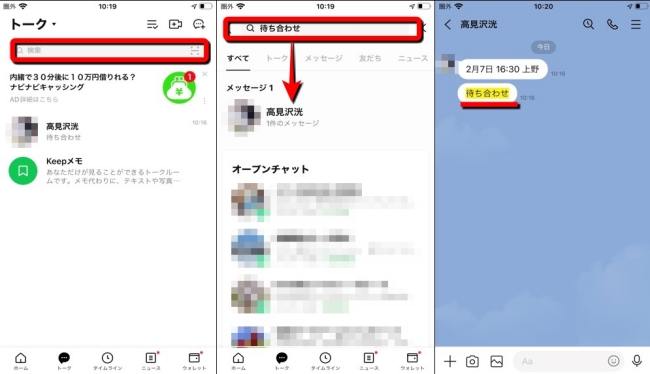
1:LINEを開いて画面下部の「トーク」をタップ
2:画面上部にある「検索」をタップし、検索キーワードを入力。
3:「メッセージ」の欄にトークルームの候補が表示されたらそちらをタップ。
4:検索したキーワードに該当するトークが、塗りつぶしで表示されます。
■Android版の検索方法
AndroidスマホでLINEのトークを探したい時は、以下の手順がおすすめです。
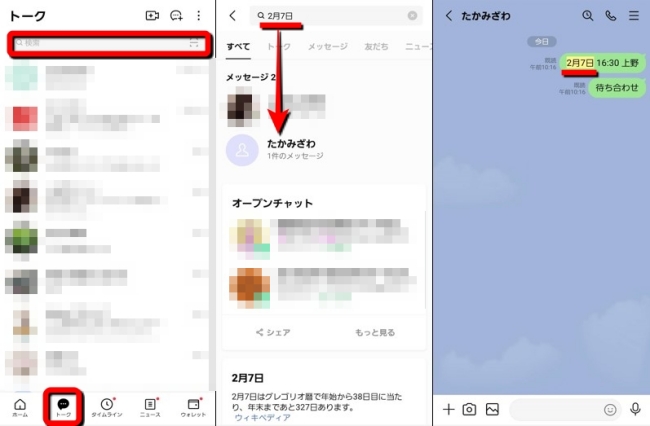
1:LINEアプリを開いて画面下部の「トーク」をタップ。
2:画面上部にある「検索」に探したいキーワードを打ち込みます。
3:「メッセージ」の欄にトークルームの検索結果が表示されたら、こちらをタップ。
4:検索したキーワードと同じトークが塗りつぶしで表示されます。
■PC版の検索方法
PC版のLINEでトークを検索したい時は、以下の操作を行ってください。
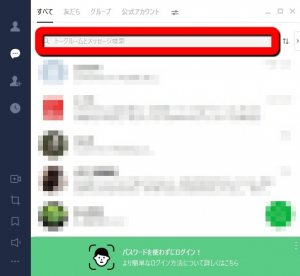
1:画面左にある「トーク」アイコンをクリック。「トークルームとメッセージ検索」をクリックします。
2:検索したいキーワードを入力します。
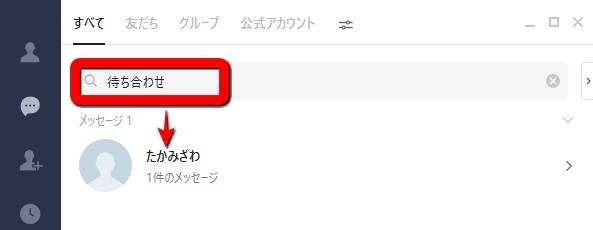
3:検索結果が表示されます。
4:検索したキーワードが塗りつぶしで表示されます。
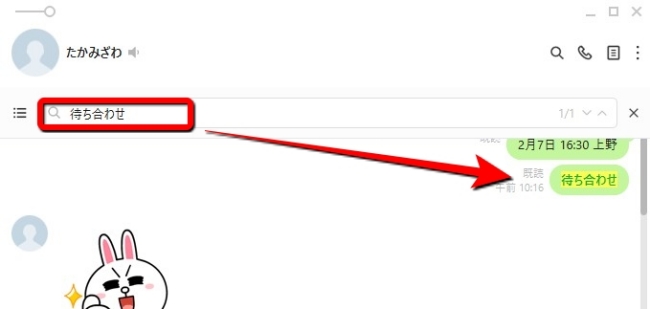
LINEのトークルーム内の検索機能でよくある疑問
トークルーム内の検索の基本操作がわかったところで、検索機能でよくある疑問にお答えします。
■カレンダーから日付検索ってできる?
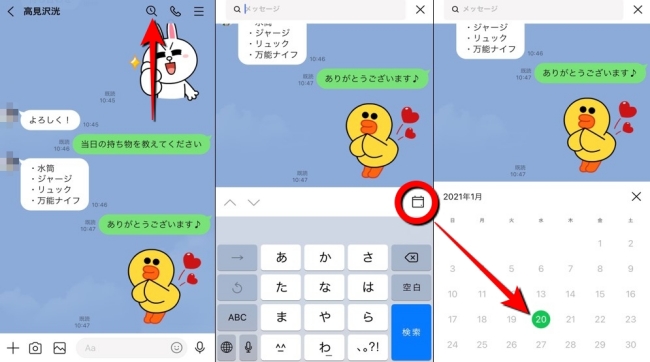
LINEのトーク検索はカレンダーからも行え、過去をさかのぼる時にとても便利です。
検索したいトークルームを開いて、画面上部の虫眼鏡のマークをタップします。
次に画面の真ん中右側に表示されるカレンダーのマークをタップ。検索したい日付を選択すると、その日付に会話した内容が表示されます。
■名前でもトーク内で検索はできる?
友だちの数が増え、目当てのトークルームや友だちを見つけられない……。
そんな時に便利な検索があります。トーク相手の名前で検索してみてください。
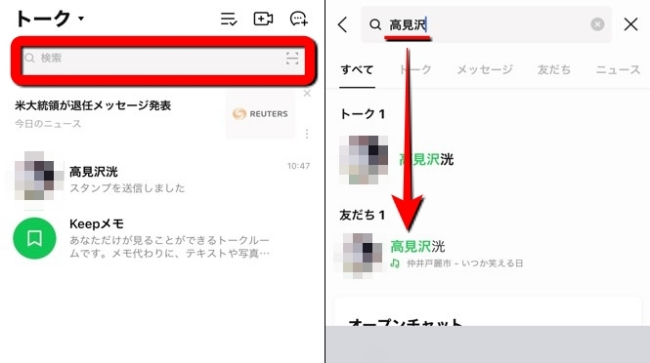
1:LINEアプリを起動して「トーク」を開きます。
2:画面上部の「検索」をタップし、探したい友だちやトークルームの名前を入力します。
3:検索結果に該当する友だちが表示されます。
■トーク検索は相手にバレる?
トーク検索をしても相手に通知などは届きません。
ですから、あなたがトーク検索をしていることは相手にはわかりません。
■過去はいつまでさかのぼれる?
LINEのトーク検索は、トーク履歴が残っていればその日付のトークまでさかのぼることができます。
これから機種変更などを考えている人は、トーク履歴を残しておくと良いでしょう。
■トークの履歴内容は消せる?
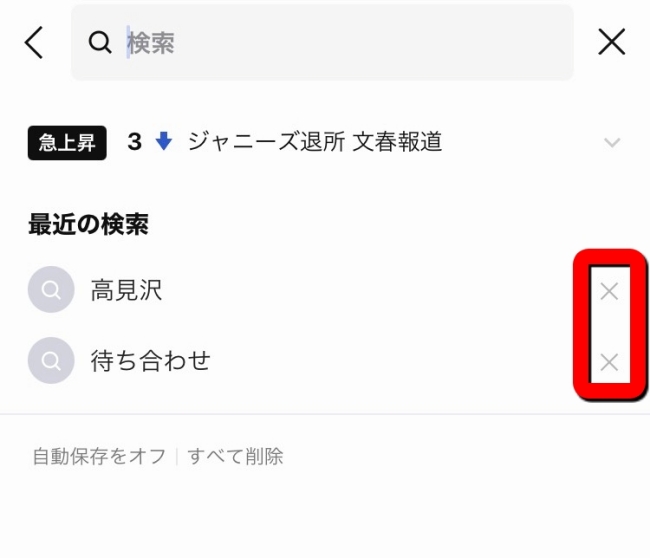
トークを検索すると、検索したキーワードは上の写真のように残りますが、キーワードの右側にある「×」印をタップすれば、履歴を消去できます。















 DIME MAGAZINE
DIME MAGAZINE













